Операция Согласование позволяет назначить задачу согласовать документ одному или нескольким пользователям. При этом все согласующие и их решения — согласовать или отклонить — записываются в лист согласования, который сохраняется вместе с документом.

Настройки операции
Перетащите элемент на схему процесса и дважды нажмите на него. Справа появится окно настроек. Оно состоит из вкладок Общие, Контекст, Время выполнения, Настройки ЭП и Настройки отображения документов. По умолчанию открыта вкладка Общие. Чтобы выбрать другую, нажмите на название вкладки и выберите нужный вариант из списка.
Чтобы сохранить настройки и перейти к графической схеме процесса, используйте кнопку Сохранить.
Чтобы удалить операцию со схемы процесса, в окне настроек в правом нижнем углу нажмите ![]() .
.
Вкладка «Общие»
Здесь вы можете задать все основные настройки.
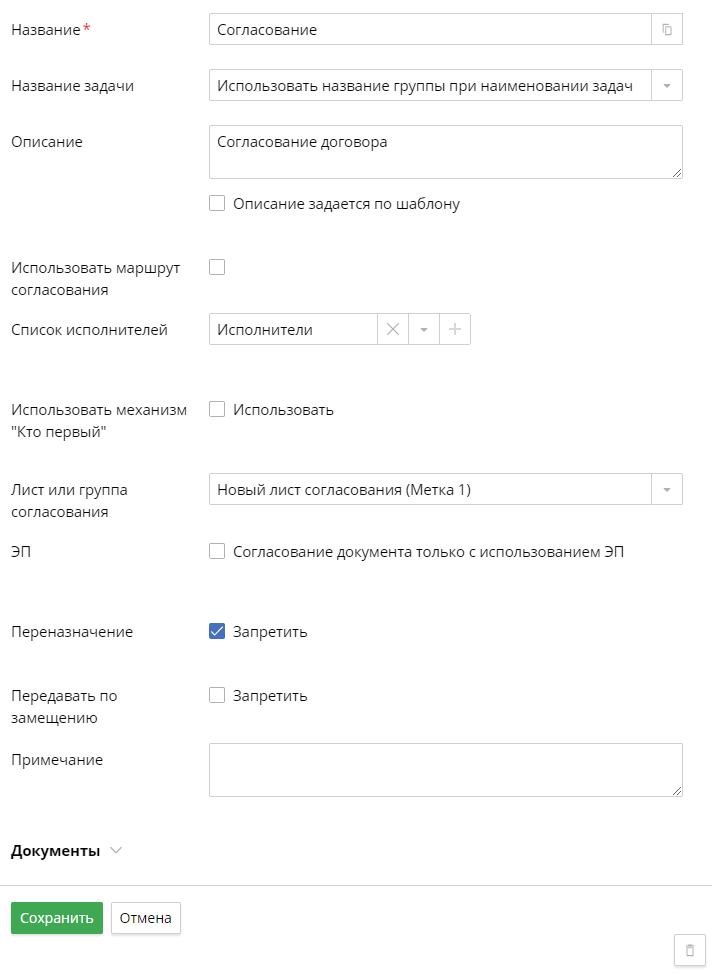
- Название * — наименование операции на схеме процесса. Чтобы скопировать уникальный идентификатор задачи в буфер обмена, нажмите
 .
. - Укажите Название задачи. Вы можете оставить просто «Согласование», использовать название группы при наименовании задачи или выбрать вариант Название задается по шаблону. В шаблоне можно использовать любой текст и переменные в виде {$Имя переменной}. Например, «Выберите согласующих для {$Имя документа}». Вы также можете ввести описание, например, инструкции для пользователя. Здесь также можно использовать шаблон.
- Если операция Согласование используется при настройке согласования по этапам, установите флажок Использовать маршрут согласования. В поле Маршрут согласования * нужно указать контекстную переменную, содержащую маршрут согласования, по которому необходимо отправить документ.
- В поле Список исполнителей выберите контекстную переменную, которая будет хранить список согласующих.
Это поле доступно только в том случае, если операция Согласование находится в зоне ответственности Бизнес-роль.
При этом переменную не нужно указывать, если в процессе используется операция Отправка на согласование. Если нужной переменной в контексте процесса еще нет, нажмите ![]() и создайте переменную с типом данных Пользователь.
и создайте переменную с типом данных Пользователь.
Укажите тип связи:
- Одиночная — если согласующий будет один;
- Множественная — если согласующих будет несколько.
- Опция Использовать механизм «Кто первый» появляется, если на предыдущем шаге вы указали переменную, в которую может быть записано несколько исполнителей. Если этот флажок установлен, начать работу по задаче согласования сможет любой из пользователей, указанных в переменной. При этом у остальных пользователей задача снимется.
- В поле Лист или группа согласования вы определяете, откуда система возьмет список исполнителей для этой задачи. Здесь перечислены списки пользователей из операций Новый лист согласования и Отправка на согласование, которые есть в процессе. Выберите нужную, ориентируясь на метки.
- Кроме того, список согласующих можно задать с помощью контекстной переменной. Выберите требуемую переменную из списка или создайте новую с помощью кнопки
 . Можно использовать переменную только с типом связи Одиночная. Также убедитесь, что эта переменная указана в операции Отправка на согласование или Новый лист согласования (в зависимости от того, какая из них используется в вашем процессе).
. Можно использовать переменную только с типом связи Одиночная. Также убедитесь, что эта переменная указана в операции Отправка на согласование или Новый лист согласования (в зависимости от того, какая из них используется в вашем процессе).
Если Новый лист согласования или Отправка на согласование содержатся в родительском процессе, а сама операция Согласование — во внешнем или внутреннем подпроцессе, то использовать контекстную переменную для их связи нужно обязательно.
- Если вы хотите, чтобы документ можно было согласовать только с использованием ЭП, установите соответствующий флажок.
- По умолчанию задачу можно переназначить. Вы можете отключить эту возможность, установив флажок Запретить в поле Переназначение. Однако даже при установленном флажке пользователь сможет переназначить задачу, если администратор в настройках процесса назначил ему права на действие Переназначение задач.
- По умолчанию если согласующий отсутствует, то задача уйдет сотруднику, который его замещает. Вы можете отключить эту возможность, установив флажок Запретить в поле Передавать по замещению. При этом ранее установленные администратором настройки замещения будут проигнорированы.
- Заполните поле Примечание, если необходимо добавить дополнительную информацию для задачи согласования. Эта информация носит справочный характер, пользователи ее не увидят.
Блок «Документы»
Здесь отображены все переменные типа документ, которые есть в вашем процессе. Отметьте галочкой ту переменную, в которую будет записан документ, отправляемый на согласование. Эта вкладка аналогична блоку Документы в задаче Отправка на согласование, подробно про ее настройку вы можете прочитать в этой статье.
Вкладка «Контекст»
На этой вкладке вы определяете, как задача для отправки документа будет выглядеть для пользователя. Эта вкладка аналогична вкладке Контекст в задаче Отправка на согласование, подробно про ее настройку вы можете прочитат здесь.
Вкладка «Время выполнения»
Эта вкладка аналогична вкладке Время выполнения в задаче Отправка на согласование, подробно про ее настройку вы можете прочитать здесь.
Если флажок Ограничена по времени не установлен, то по умолчанию устанавливается срок выполнения задачи — одни сутки.
Если используется последовательное согласование, то срок для каждого пользователя рассчитывается следующим образом.
Общий срок согласования делится на количество согласующих и пересчитывается каждый раз после выполнения задачи каждым из них. Если первый согласующий просрочил свою задачу более, чем на общий срок согласования, другим согласующим эта задача будет поставлена уже просроченной.
Пример последовательного согласования с ограничением по времениСвернутьПосмотреть полностью
Вкладка «Настройки ЭП»
Если на вкладке Общие настроено согласование документа только с использованием ЭП, то здесь вы можете добавить исключения — пользователей, которые смогут согласовать документ и без ЭП.
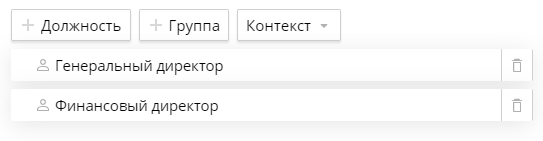
Вы можете выбрать элемент из оргструктуры, группу пользователей или переменную с типом данных Пользователь, Группа пользователей или Элемент оргструктуры.
Вкладка «Настройки отображения документов»
Настройки этой вкладки совпадают с настройками вкладки Настройки отображения документов операции Отправка на согласование.
Особенности использования элемента «Согласование» в разных зонах ответственности
От того, в какой зоне ответственности вы размещаете элемент Согласование, зависит его настройка и логика маршрута. Рассмотрим каждую зону ответственности подробнее.
Статическая зона ответственности
Если согласование стоит в Статической зоне ответственности, то задачу согласовать документ можно будет назначить только одному пользователю — исполнителю зоны ответственности. При этом при моделировании процесса вам необходимо:
- Разместить операцию Новый лист согласования на схеме процесса. Она должна стоять перед операцией Согласование.
- С помощью метки или контекстной переменной типа Лист согласования связать операцию Новый лист согласования и операцию Согласование.
Динамическая зона ответственности
В Динамической зоне ответственности согласующих может быть несколько. Например, весь юридический отдел. Для настройки согласования и конкретизации списка согласующих:
- Как и в случае со статической зоной ответственности, добавьте на схему процесса операцию Новый лист согласования.
- Свяжите ее с операцией Согласование при помощи метки или контекстной переменной типа Лист согласования.
- Убедитесь, что в процессе до операции Согласование будет заполнена контекстная переменная, указанная в настройках зоны ответственности. Она будет содержать список согласующих.
Если в настройках зоны ответственности использована опция Предварительный выбор, то согласующих необходимо определить с помощью сценария или пользовательской задачи до того, как процесс достигнет операции Согласование.
Если в настройках зоны ответственности включена опция Использовать механизм «Кто первый», то задача согласования будет назначена всем пользователям зоны ответственности. Как только один из них начнет работу по задаче или закроет ее, у остальных задача снимется.
Зона ответственности «Бизнес-роль»
ЗО Бизнес-роль используется, когда нужно дать пользователям возможность самим выбирать согласующих. Дело в том, что у Бизнес-роли исполнители не определены заранее, в отличие от других зон ответственности. Следовательно, чтобы обозначить список согласующих, необходимо указать этих пользователей в процессе до того, как он достигнет операции Согласование. Это можно сделать двумя способами:
- добавить в процесс операцию Отправка на согласование и связать ее с операцией Согласование при помощи метки или контекстной переменной типа Лист согласования;
- добавить в процесс операцию Новый лист согласования и связать ее с операцией Согласование при помощи контекстной переменной. В этом случае в настройках операции Согласование в поле Список исполнителей укажите эту контекстную переменную. Убедитесь, что на более ранних этапах процесса в нее будут сохранены согласующие.
Примечание
На карте процесса переход из операции Согласование, расположенной в зоне ответственности Бизнес-роль, будет отображен только после выполнения всех задач согласования в других зонах ответственности.
Нашли опечатку? Выделите текст, нажмите ctrl + enter и оповестите нас
Примечание
Настройки могут отличаться в зависимости от того, в какой зоне ответственности расположена операция Согласование. Это связано с тем, что исполнители в разных зонах ответственности назначаются по-разному.